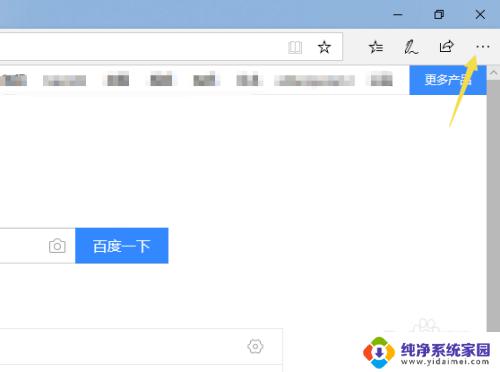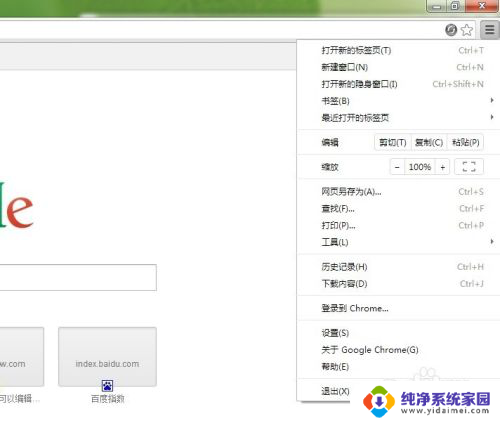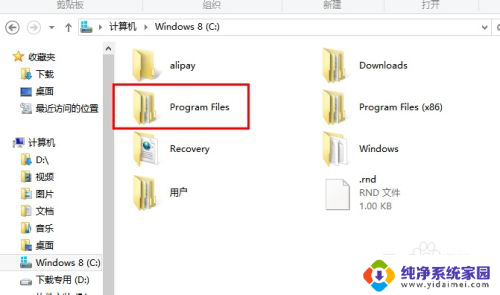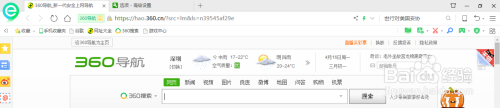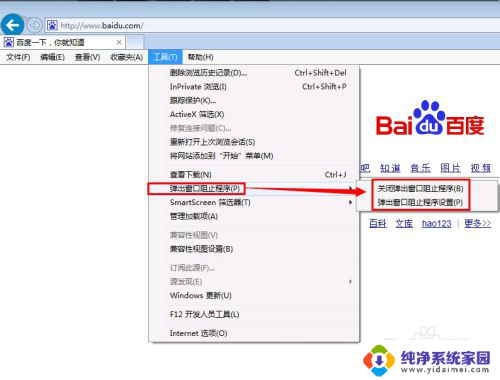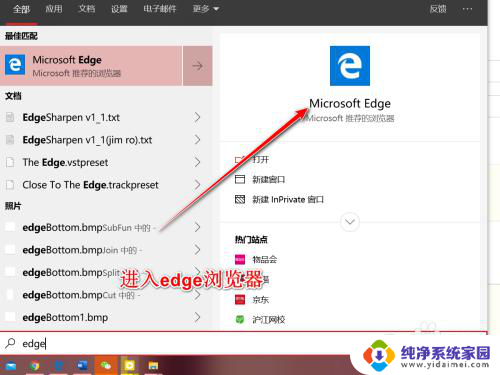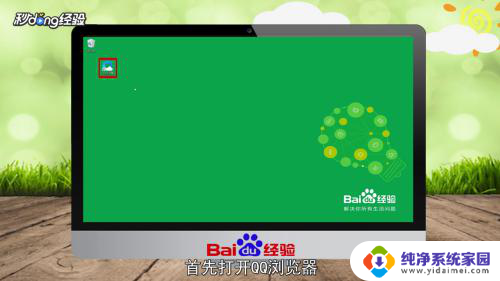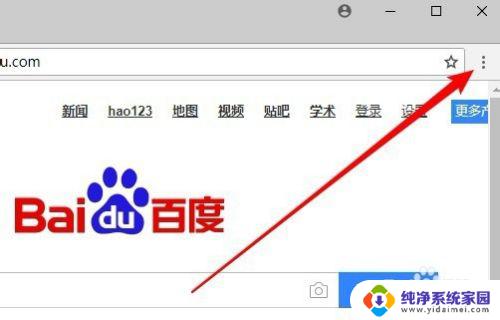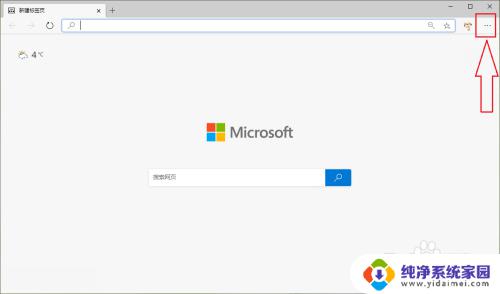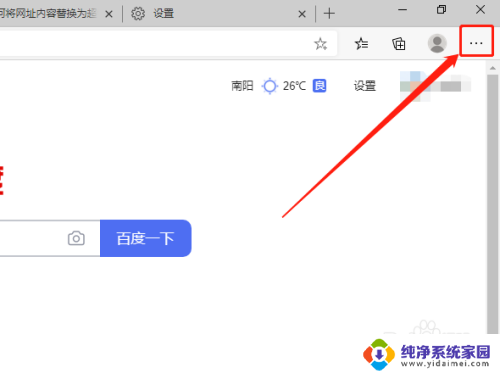浏览器禁止弹出的窗口怎么解除 Microsoft Edge如何开启弹出窗口阻止功能
更新时间:2023-12-19 09:53:13作者:xiaoliu
现随着互联网的普及和应用的广泛,浏览器成为我们日常生活中必不可少的工具之一,许多用户却常常遭遇到一些令人烦恼的问题,比如浏览器禁止弹出的窗口。作为一款备受欢迎的浏览器,Microsoft Edge也不例外。如何解除Microsoft Edge浏览器禁止弹出窗口的限制,怎样开启其弹出窗口阻止功能,成为了许多用户热切关注的问题。在本文中我们将为大家详细介绍解除Microsoft Edge浏览器弹出窗口限制的方法,以及如何开启其弹出窗口阻止功能。让我们一起来了解吧!
方法如下:
1.先打开我们的电脑,然后打开Microsoft Edge,之后点击右上角三个点的按钮;
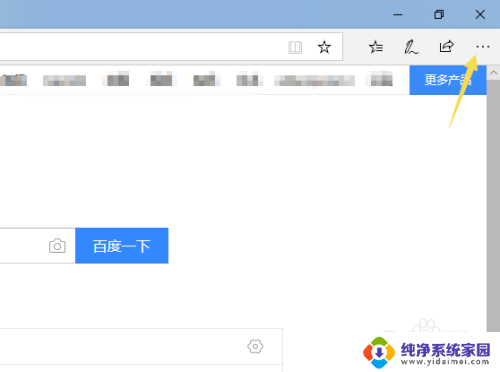
2.然后我们点击设置;
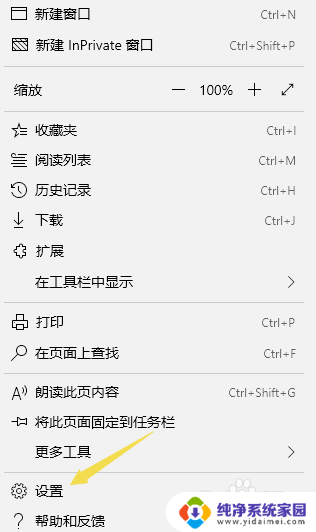
3.之后我们点击隐私;
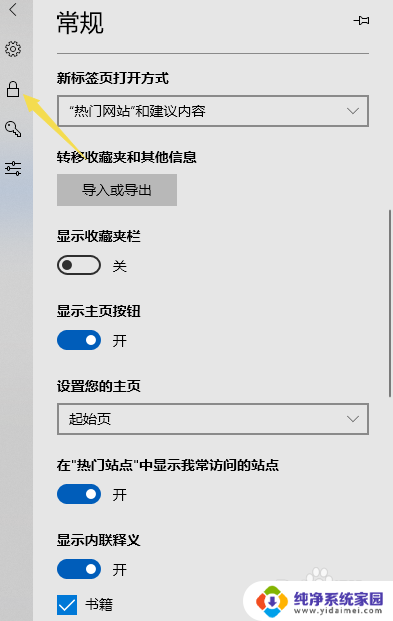
4.然后我们就可以看到阻止弹出窗口了,我们看到默认的是开启的。我们将开关向左滑动;
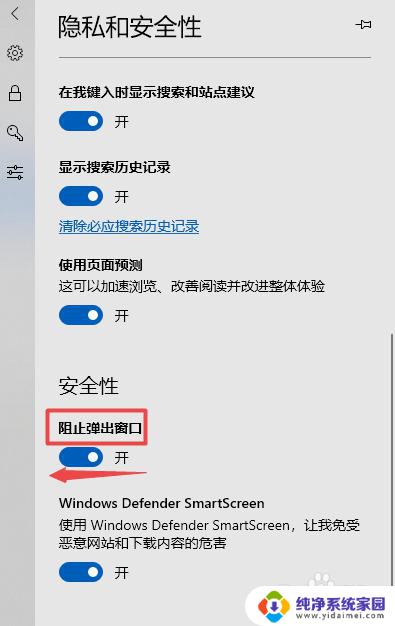
5.滑动完成后如图所示,这样我们就关闭了阻止弹出窗口了;
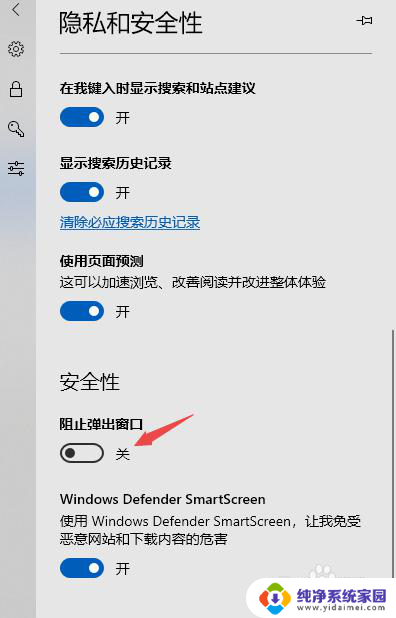
6.我们想要再次开启的话,只需要将阻止弹出窗口的开关向右滑动打开即可。
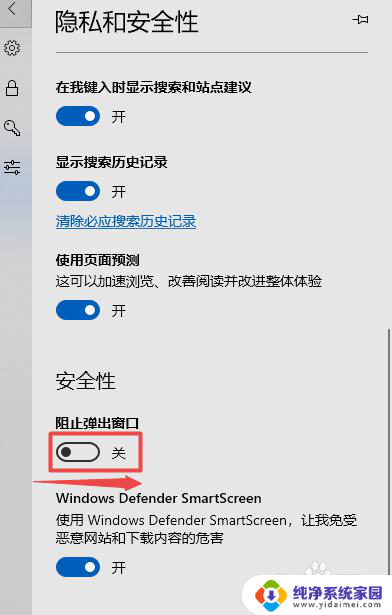
以上就是浏览器禁止弹出的窗口怎么解除的全部内容,碰到同样情况的朋友们赶紧参照小编的方法来处理吧,希望能够对大家有所帮助。